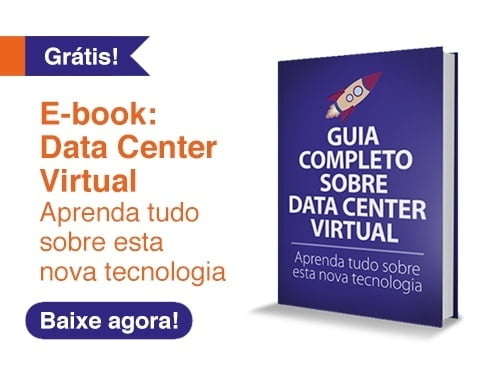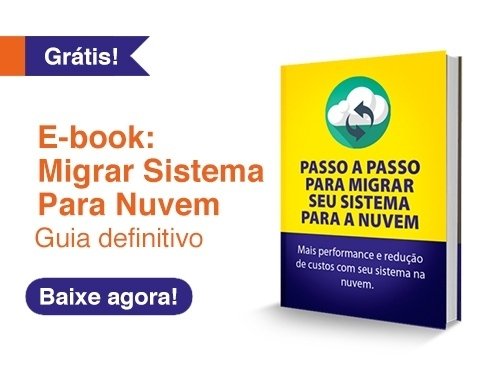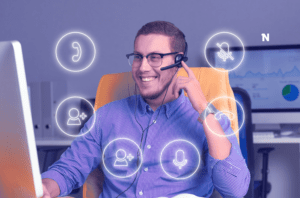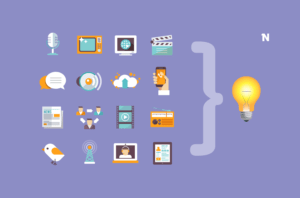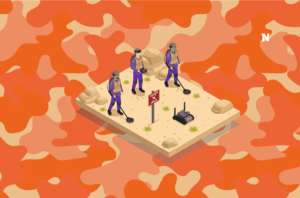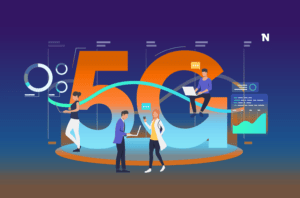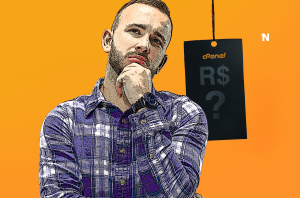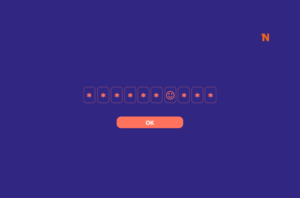LAMP (Linux, Apache, Mysql e PHP): Conheça e instale você mesmo.
Muitos já sabem do que se trata, mas para você que ainda não conhece esse termo, LAMP é uma combinação de softwares livres* utilizados para montar um servidor de internet. Hoje nós da Host disponibilizaremos um tutorial simples, rápido e de poucos comandos, mas que são extremamente eficientes para configurar seu Webserver Lamp.
*Nesse Lamp estamos utilizando o MySQL de distribuição gratuita, porém como muitos sabem, este foi adquiridos pela Oracle, no entanto existem vários Bancos de Dados gratuitos para o Lamp.
No tutorial em questão, iremos utilizar a distribuição Linux CentOS 6.x.
Introdução:
É realmente simples montar o seu webserver no CentOS 6.x, vamos então dar início a instalação de cada um dos componentes individualmente para que tenhamos um melhor entendimento.
1. Repositórios
Para os aventureiros de primeira viagem, repositórios são, basicamente, um local onde você pode baixar um software que seja de confiança, previamente testado e sem o risco de qualquer tipo de dano.
1.1 Escolhendo o repositório:
Gostamos de utilizar repositórios que são confiáveis e mantém boas atualizações, então vai a dica de um deles, Webtatic.
1.2 Instalando o repositório:
Utilizando os privilégios de Administrador, execute o comando abaixo no servidor:
rpm -Uvh https://mirror.webtatic.com/yum/el6/latest.rpm
Agora que já possuímos um Repositório de confiança, vamos aos nossos componentes.
2. Instalando Apache:
Para instalar é mais simples ainda, apenas execute o comando:
yum install httpd -y
Agora com ele já instalado, precisamos inicia-lo.
2.1 Iniciando o Apache:
Para iniciar o apache execute o comando abaixo:
service httpd start
Para testar se o serviço está funcionando, basta digitar o IP do servidor (ou computador local) que você instalou o apache, ex: http://177.177.177.177.
Caso você não saiba o IP da máquina, segue uma dica simples para descobrir, basta executar o comando:
ifconfig eth0 | grep "inet end" | awk '{ print $3 }'
Obs: este comando pode variar dependendo de sua interface de rede.
3. Instalando PHP
Agora vamos instalar o PHP no servidor. Este comando irá instalar a versão mais recente disponível no repositório utilizado.
yum install php -y
O PHP não precisa ser iniciado, por ser apenas um interpretador da linguagem, então neste momento ele já está funcionando. Um detalhe legal e interessante, é que você pode instalar módulos PHP com muita facilidade, módulos que funcionando como um “self-service”, ou seja, você só irá instalar aquilo que vai utilizar, deixando seu sistema leve e eficaz. Para instalar estes módulos, primeiro você faz uma busca com o comando:
yum search php-
A lista será parecida com essa, porém bem maior:
php-xmlrpc.x86_64 : A module for PHP applications which use the XML-RPC protocol
php-mbstring.x86_64 : A module for PHP applications which need multi-byte string handling
php-mcrypt.x86_64 : Standard PHP module provides mcrypt library support
php-pdo.x86_64 : A database access abstraction module for PHP applications
php-pear.noarch : PHP Extension and Application Repository framework
php-domxml-php4-php5.noarch : XML transition from PHP4 domxml to PHP5 dom module
Então você escolhe o módulo que deseja, por exemplo “php-mbstring” e então execute o comando abaixo e pronto, ele estará disponível:
yum install php-mbstring -y
4. Instalando o MySQL:
Para trabalhar com os bancos de dados, vamos para a parte de instalação do Mysql, execute o comando:
yum install mysql-server -y
Agora vamos iniciar o mysql com o comando:
service mysqld start
4.1 Pronto! Ele está instalado e já funcionando, agora vamos para a parte de configurar uma senha root (principal) para o mysql, então execute o comando abaixo e defina a senha que você escolher e dar enter em todas as perguntas para seguir a instalação padrão:
/usr/bin/mysql_secure_installation
5. Finalizando o Webserver.
5.1 É importante colocar os serviços de Apache e Mysql para iniciarem toda fez que o servidor for ligado, ou reiniciado, para isso basta executar os comandos:
chkconfig httpd on
chkconfig mysqld on
5.2 Agora instalamos também um módulo para integrar o PHP com o Mysql, bem simples:
yum install php-mysql -y
Pronto! Seu Webserver LAMP com CentOS 6.x está funcionando, aproveite!